Hiển thị tốc độ mạng trên Samsung nhanh trong 3s
Hiển thị tốc độ mạng trên Samsung nhanh trong 3s
Hiển thị tốc độ mạng trên Samsung là tính năng theo dõi chất lượng kết nối internet theo thời gian thực. Việc bật hiển thị tốc độ mạng trên Samsung sẽ giúp bạn tối ưu hóa trải nghiệm internet hàng ngày. Hãy tham khảo bài viết dưới đây để biết thêm chi tiết về tính năng này nhé!
Hiển thị tốc độ mạng trên Samsung: Có sẵn tùy chọn
Cài đặt hiển thị tốc độ mạng trên Samsung khá đơn giản. Giúp bạn dễ dàng kiểm tra tốc độ tải xuống hoặc tải lên theo thời gian thực. Các bước cài đặt thực hiện như sau:
Bước 1: Mở Cài đặt trên điện thoại Samsung của bạn.
Bước 2: Tìm và chọn Thanh thông báo và trạng thái.
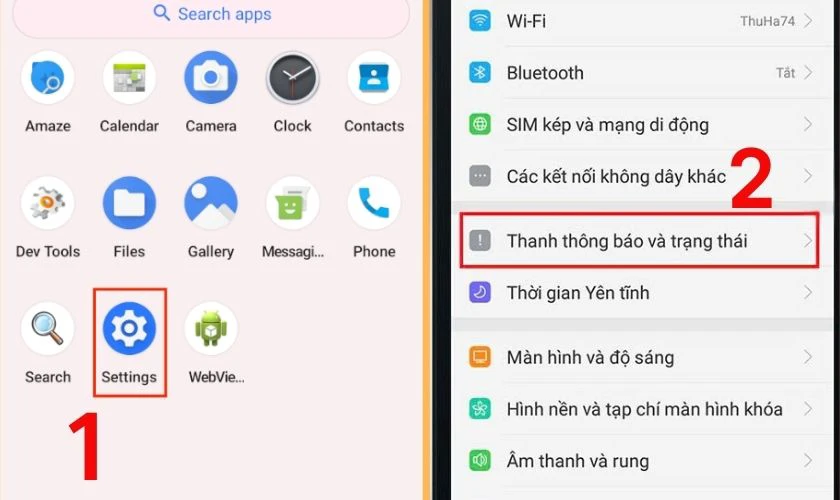
Bước 3: Bật tùy chọn Hiển thị tốc độ mạng theo thời gian thực.
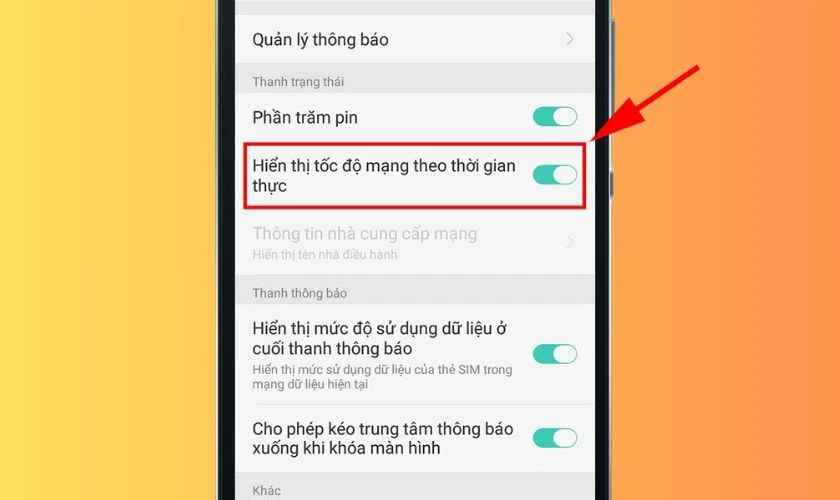
Chỉ với vài thao tác đơn giản, bạn có thể kích hoạt tính năng hiển thị tốc độ mạng trên Samsung.
Hiển thị tốc độ mạng trên Samsung: Không có sẵn tùy chọn
Không phải mọi điện thoại đều có sẵn tùy chọn hiển thị tốc độ mạng trên Samsung. Tuy nhiên, bạn vẫn có thể cài đặt tính năng này thông qua ứng dụng:
Bước 1: Đầu tiên, hãy truy cập CH Play trên điện thoại.
Bước 2: Tìm và cài đặt ứng dụng hỗ trợ như Internet Speed Meter Lite.
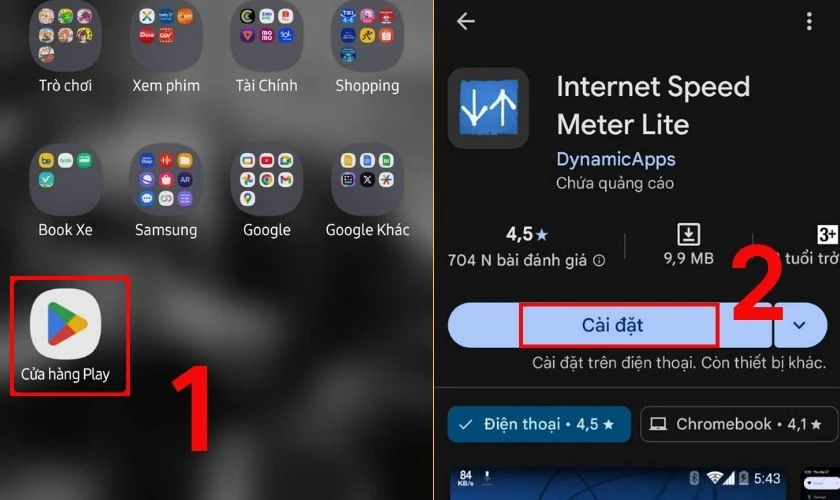
Bước 3: Mở ứng dụng vừa cài trên điện thoại Samsung và cấp quyền cần thiết. Sau đó, bạn nhấn vào dấu ba chấm bên góc phải màn hình.
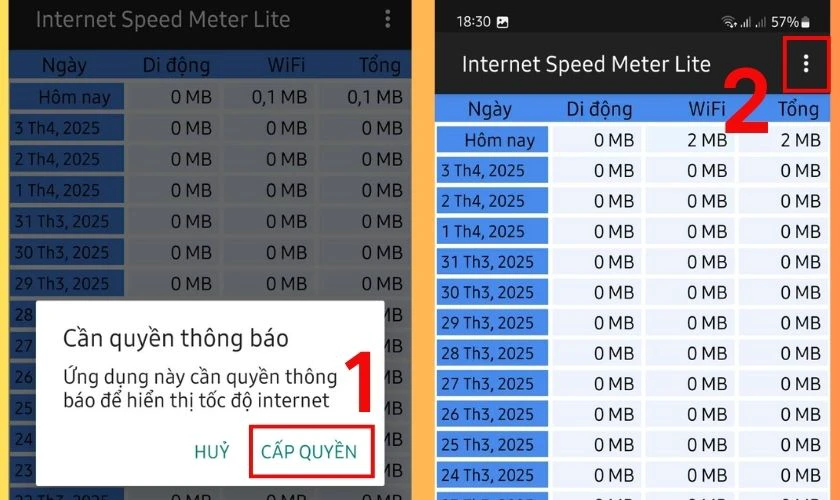
Bước 4: Chọn mục Tùy chọn. Tiếp đến, tích chọn vào mục Hiển thị tốc độ tải lên/tải xuống. Tốc độ mạng sẽ hiển thị ngay trên đầu màn hình hoặc thanh thông báo của điện thoại.
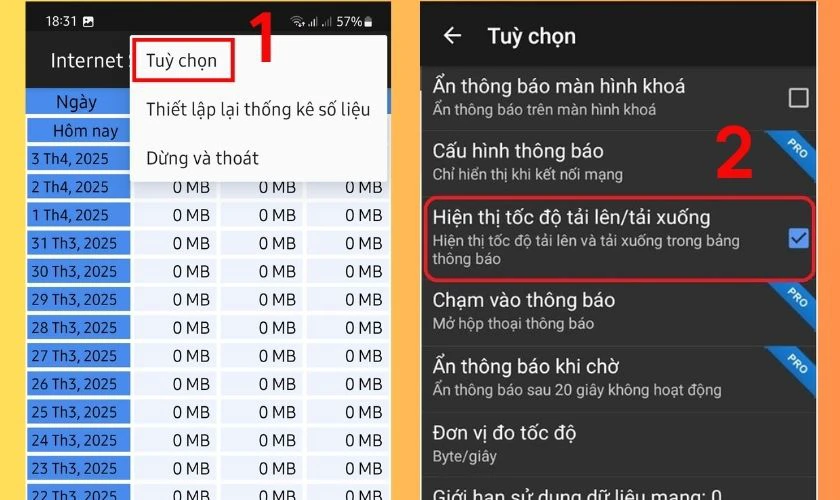
Dù một số điện thoại Samsung thiếu tùy chọn hiển thị tốc độ mạng mặc định. Nhưng bạn vẫn có thể dễ dàng bật tính năng hiển thị tốc độ mạng trên Samsung nhờ ứng dụng thứ 3.
3+ ứng dụng hiển thị tốc độ mạng trên Samsung tốt nhất 2025
Bạn có thể dễ dàng bật hiển thị tốc độ mạng trên Samsung bằng cách sử dụng các ứng dụng bên thứ ba. Dưới đây là một số ứng dụng giúp bật hiển thị tốc độ mạng trên Samsung chính xác:
Internet Speed Meter Lite
Internet Speed Meter Lite với giao diện đơn giản và không quảng cáo gây phiền. Ứng dụng này cho phép hiển thị tốc độ mạng trên Samsung theo thời gian thực trên thanh trạng thái. Bạn có thể kiểm soát mức sử dụng thông qua thống kê lưu lượng dữ liệu di động và Wi-Fi.
Link tải: https://play.google.com/store/apps/details?id=com.internet.speed.meter.lite&hl=vi
Netspeed Indicator: Internet Speed Meter
Một lựa chọn khác để hiển thị tốc độ mạng trên Samsung là NetSpeed Indicator. Ứng dụng chỉ nặng khoảng 700KB, rất nhẹ và không chiếm nhiều bộ nhớ điện thoại.
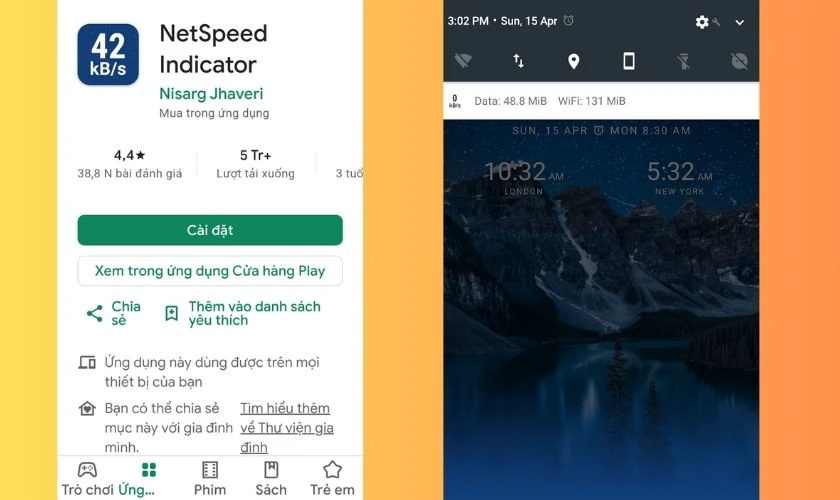
NetSpeed Indicator hiển thị tốc độ tải xuống hoặc tải lên ngay trên thanh trạng thái. Bạn có thể tùy chỉnh đơn vị đo và bật/tắt theo dõi dữ liệu di động lẫn Wi-Fi trong phần cài đặt.
Link tải: https://play.google.com/store/apps/details?id=com.nisargjhaveri.netspeed
Internet Speed Meter
Nếu muốn hiển thị tốc độ mạng trên Samsung với nhiều tùy chỉnh, Internet Speed Meter sẽ phù hợp. Bạn có thể thay đổi màu, vị trí, kích thước đồng hồ tốc độ trên thanh trạng thái. Ứng dụng này giúp hiển thị tốc độ tải lên, tải xuống và theo dõi dữ liệu di động, Wi-Fi riêng biệt.
Link tải: https://play.google.com/store/apps/details?id=com.internet.speed.meter.lite
Data Monitor: Simple Net-Meter
Ngoài chức năng hiển thị tốc độ mạng trên Samsung. Data Monitor còn có thể giúp bạn kiểm soát dung lượng dữ liệu di động và Wi-Fi đã sử dụng. Giao diện hiện đại, dễ nhìn kết hợp cùng biểu đồ thời gian thực. Giúp bạn nhanh chóng nắm bắt tình trạng kết nối hiện tại của điện thoại.
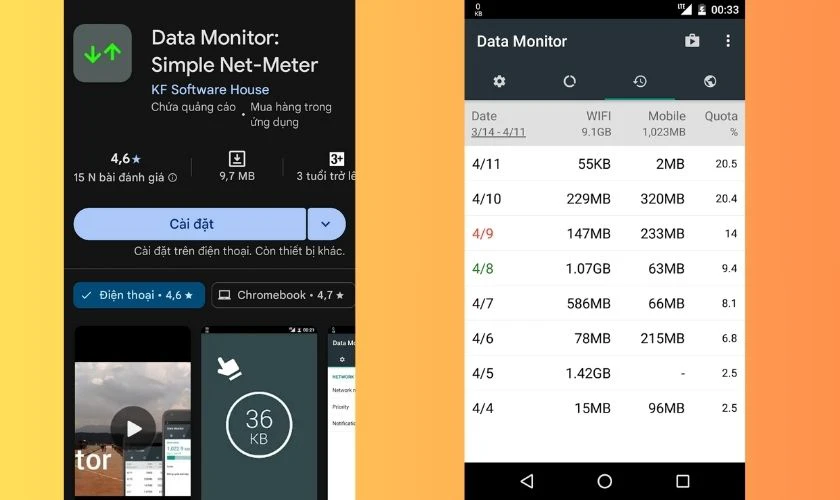
Với sự hỗ trợ từ các ứng dụng trên, xem tốc độ mạng trên Samsung trở nên đơn giản. Chỉ cần vài thao tác cài đặt, bạn đã có thể giám sát kết nối mạng nhanh chóng, tiện lợi.
Link tải: https://play.google.com/store/apps/details?id=info.kfsoft.datamonitor
Hiển thị tốc độ mạng trên Samsung có lợi ích gì?
Hiển thị tốc độ mạng trên điện thoại Samsung là một tính năng hữu ích mà nhiều người quan tâm. Đặc biệt là trong thời đại kết nối internet mạnh mẽ như hiện nay:
- Theo dõi chất lượng kết nối: Bạn có thể biết tốc độ tải xuống và tải lên theo thời gian thực. Giúp các tác vụ như xem video 4K, chơi game online hay tải tệp lớn mượt hơn.
- Phát hiện sự cố nhanh chóng: Khi tốc độ mạng giảm bất thường, bạn có thể dễ dàng nhận ra để kiểm tra router hoặc liên hệ nhà cung cấp dịch vụ.
- Tối ưu hóa trải nghiệm: Hỗ trợ bạn khi quyết định chuyển đổi giữa Wi-Fi và dữ liệu di động. Từ đó giúp đảm bảo kết nối ổn định và hiệu quả nhất.
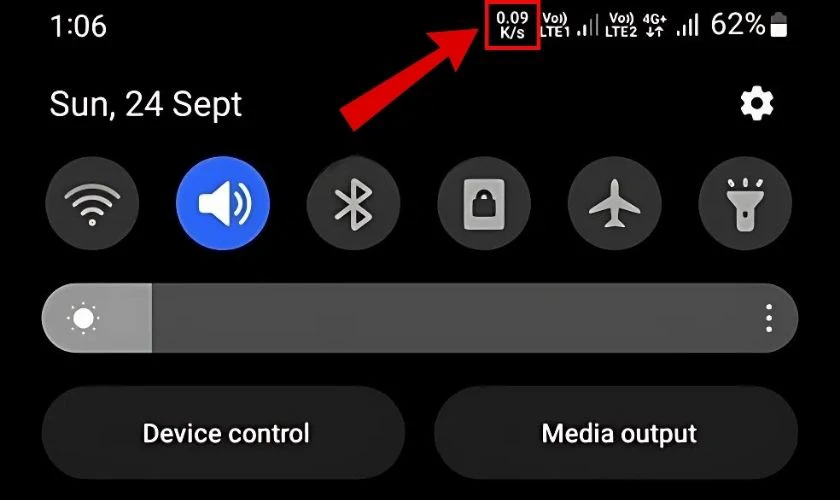
Hiển thị tốc độ mạng trên Samsung giúp bạn sử dụng internet chủ động hơn. Tính năng này giúp kết nối ổn định, đặc biệt là khi dùng hiển thị tốc độ mạng trên Samsung S22 Ultra.
Có nên bật hiển thị tốc độ mạng trên Samsung?
Bật hiển thị tốc độ mạng trên Samsung phù hợp cho người thường xuyên stream video, chơi game online,... Tính năng này giúp theo dõi chất lượng kết nối, đảm bảo trải nghiệm mượt mà. Đồng thời phát hiện sớm các sự cố như mạng yếu hoặc đứt kết nối để xử lý kịp thời.
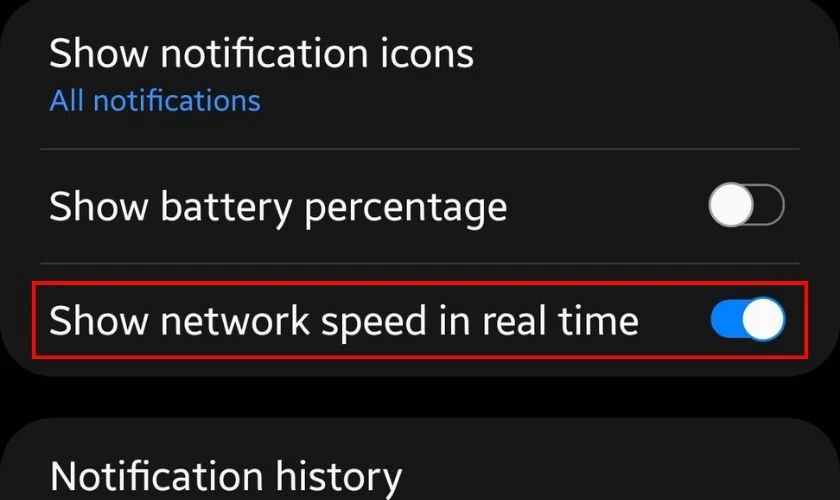
Nếu bạn sử dụng dòng cao cấp như Samsung S23 Ultra. Việc bật hiển thị tốc độ mạng trên Samsung S23 Ultra cũng tương tự và mang lại nhiều tiện ích. Tuy nhiên, với người dùng không quá quan tâm đến tốc độ mạng. Tính năng này tắt đi sẽ giúp giao diện gọn gàng, tập trung hơn.
Cách dừng hiển thị tốc độ mạng trên Samsung
Nếu không cần theo dõi hiển thị tốc độ mạng trên Samsung thường xuyên. Bạn có thể tắt tính năng này để thanh trạng thái gọn gàng hơn theo các bước sau:
Bước 1: Vào phần Cài đặt trên điện thoại Samsung.
Bước 2: Tìm và chọn Thanh thông báo và trạng thái.
Bước 3: Tắt tùy chọn Hiển thị tốc độ mạng theo thời gian thực.
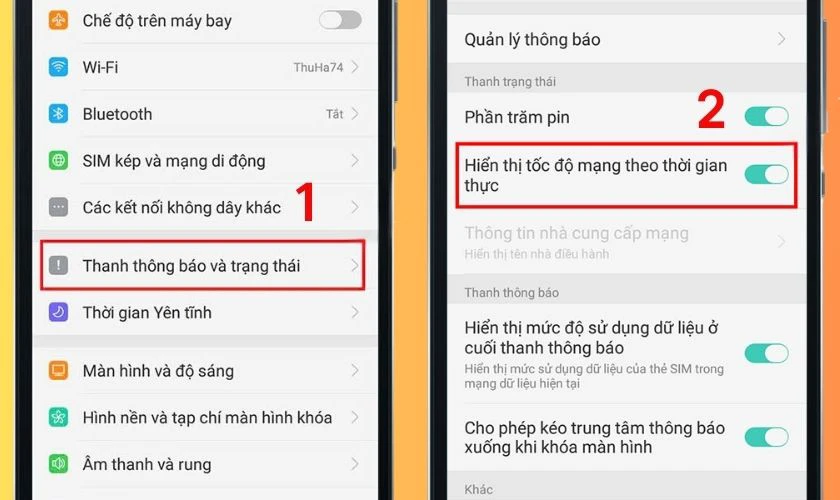
Đối với những dòng điện thoại dùng ứng dụng Internet Speed Meter Lite. Nếu muốn dừng hiển thị tốc độ mạng trên Samsung, bạn có thể thực hiện theo cách sau:
Bước 1: Vào ứng dụng Internet Speed Meter Lite trên Samsung.
Bước 2: Nhấn vào dấu ba chấm bên góc phải màn hình. Chọn mục Dừng và Thoát.
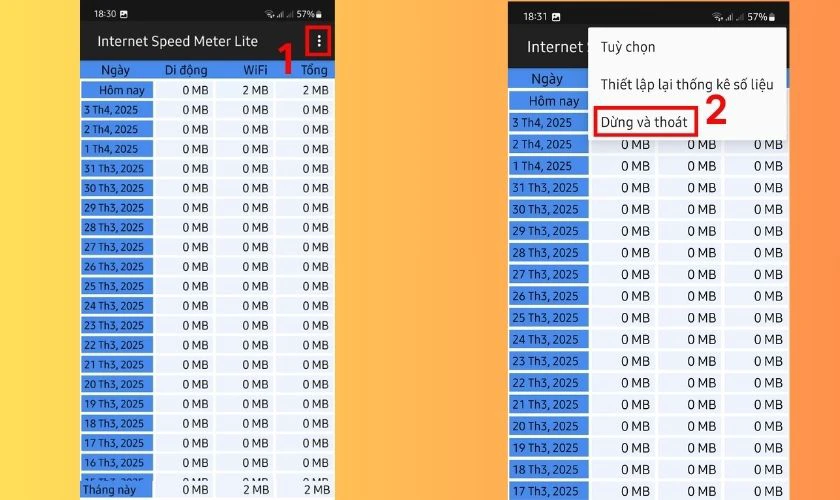
Chỉ với vài thao tác đơn giản, bạn có thể dễ dàng tắt hiển thị tốc độ mạng trên Samsung!
Lưu ý khi bật hiển thị tốc độ mạng trên Samsung
Bật hiển thị tốc độ mạng trên Samsung là một tính năng tiện lợi. Tuy nhiên, tính năng này vẫn có một số lưu ý bạn nên cân nhắc để sử dụng hiệu quả:
- Tác động đến thanh trạng thái: Hiển thị tốc độ mạng sẽ chiếm chỗ trên thanh trạng thái, khiến giao diện bị chật chội nếu có nhiều biểu tượng khác.
- Tăng nhẹ mức tiêu thụ pin: Dù không đáng kể, việc liên tục cập nhật tốc độ mạng có thể tiêu tốn thêm một chút pin. Đặc biệt nếu bạn dùng máy cũ hoặc pin yếu.
- Phụ thuộc vào mẫu máy và phần mềm: Không phải mọi thiết bị Samsung đều hỗ trợ tính năng này. Cách bật tính năng có thể khác nhau tùy phiên bản hệ điều hành One UI.
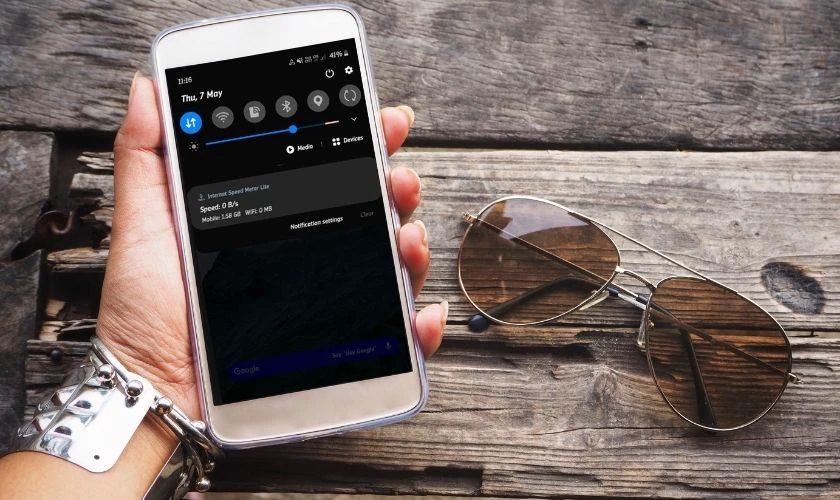
Hiểu rõ các lưu ý được đề cập ở trên giúp bạn đưa ra quyết định phù hợp. Từ đó, bạn có thể sử dụng tính năng hiển thị tốc độ mạng trên Samsung một cách hiệu quả nhất.
Kết luận
Hiển thị tốc độ mạng trên Samsung là công cụ hữu ích để theo dõi chất lượng kết nối. Đảm bảo trải nghiệm internet luôn mượt mà cho công việc và giải trí. Nếu bạn nhận thấy tốc độ mạng không ổn định hay giật lag, hãy kiểm tra để xử lý ngay. Đừng quên truy cập Điện Thoại Vui để cập nhật những thông tin công nghệ mới nhất!
Bạn đang đọc bài viết Hiển thị tốc độ mạng trên Samsung nhanh trong 3s tại chuyên mục Thủ thuật thiết bị trên website Điện Thoại Vui.

Mình là Thảo, Mình có niềm yêu thích đặc biệt với những gì liên quan đến công nghệ. Những thay đổi, xu hướng với về công nghệ luôn là điều làm mình hứng thú, khám phá và muốn cập nhật đến mọi người. Hy vọng rằng với vốn kiến thức trong hơn 4 năm viết về công nghệ, những chia sẻ của mình sẽ hữu ích cho bạn. Trao đổi với mình điều bạn quan tâm ở đây nhé.

